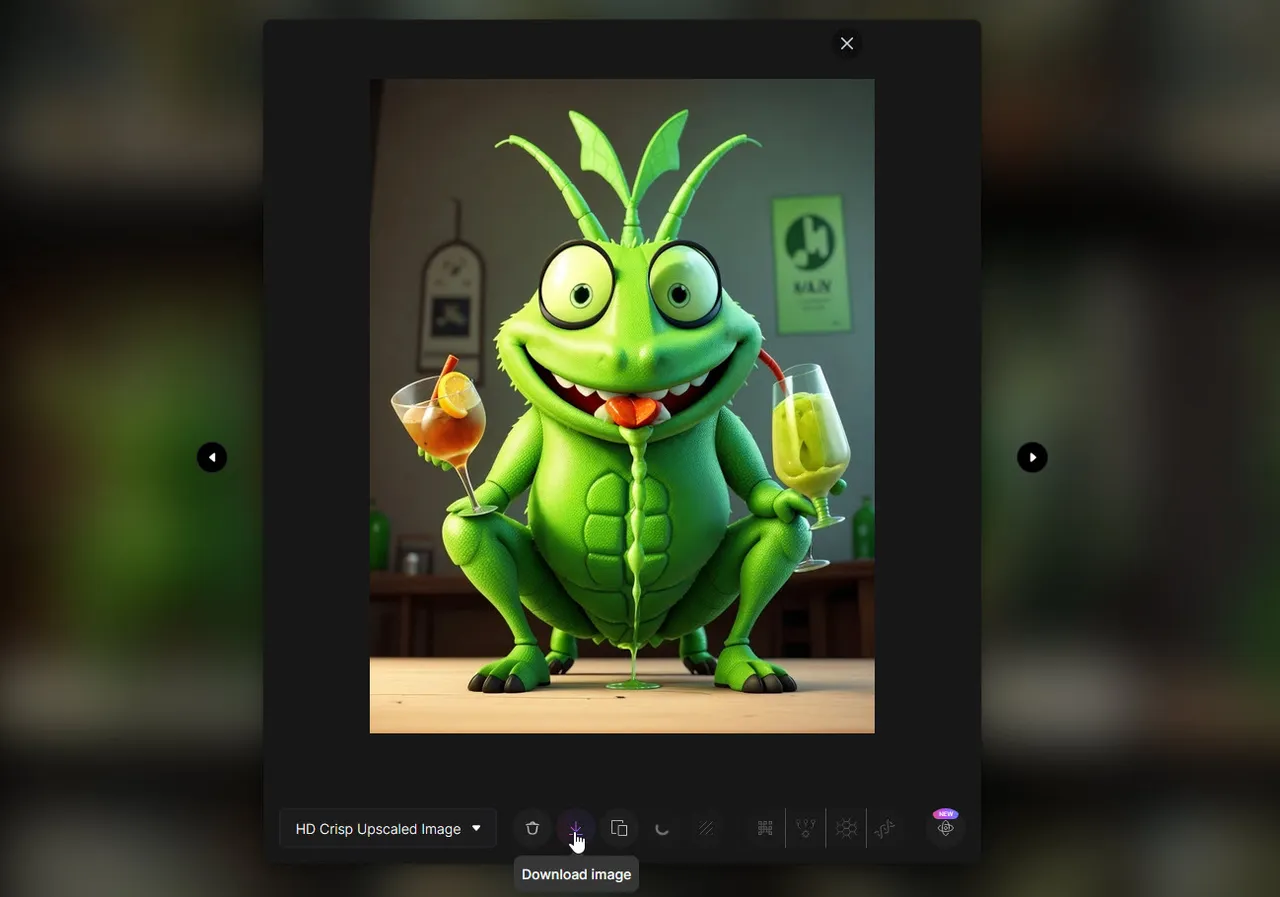如何利用Leonardo AI生成精美的艺术品和图像
随着生成式AI的热潮,今年出现了多种由AI驱动的图像创作工具。一个你可能想尝试的工具是Leonardo。以著名的意大利艺术家命名的Leonardo提供了众多选项来帮助你生成你想要的图像。
你可以控制图像的大小和尺寸,选择逼真的图像,并指定你想要的图像数量。选择了特定的图像后,你可以调整、精炼、复制和下载它。
如何使用Leonardo AI生成图像
需要什么:Leonardo的基础版本是免费的,但它会施加每日代币限制,每个新提示都会消耗代币。更多功能和更少限制的付费计划从每月10美元起,但大多数人应该可以接受免费版本。以下是如何使用Leonardo创建图像。
1.注册Leonardo
首先,浏览Leonardo网站并点击按钮创建一个账户。选择你是否用你的苹果账户、谷歌账户、微软账户或者电子邮件账户登录还是使用新账户登录。
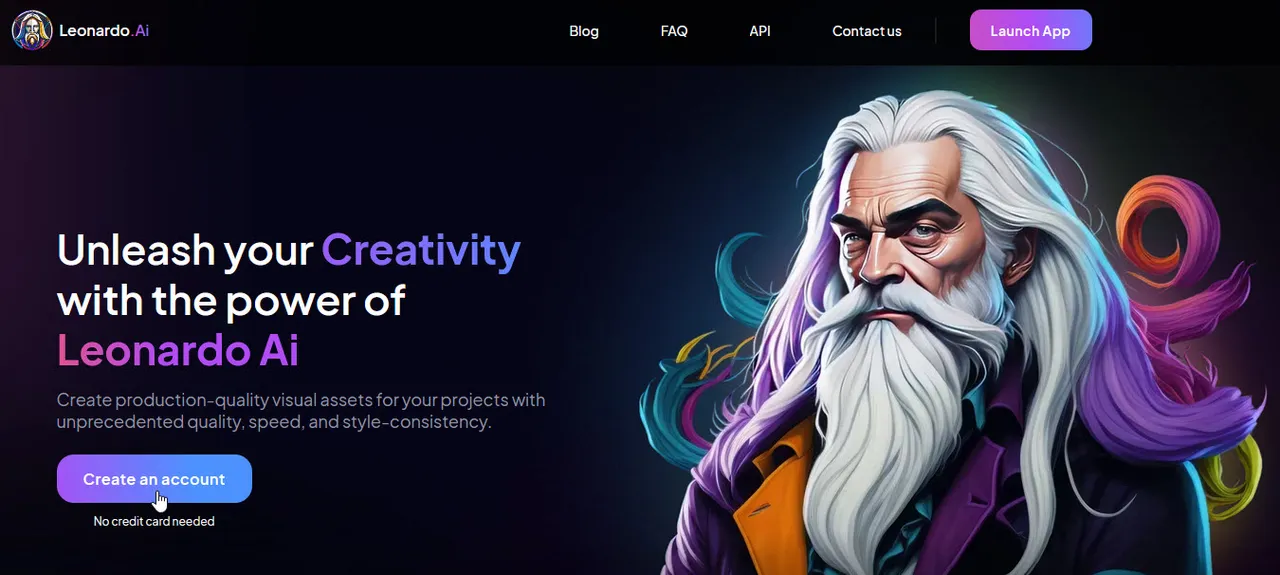
2.访问图像生成器
在Leonardo的首页,点击左侧面板的“图像生成”条目,中间的图标,或右上角的“创建新图像”按钮。
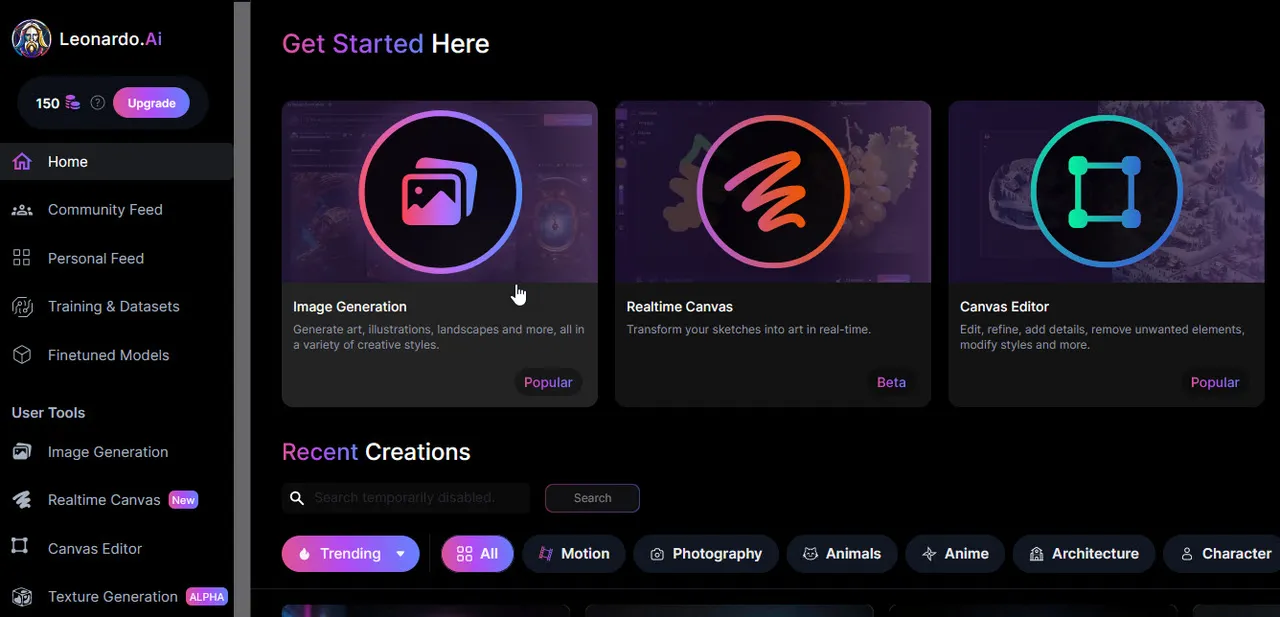
3.尝试你的第一幅图像
要立即深入,可以在顶部的提示框中输入你想要的图像的描述。除了输入描述外,你还可以指定艺术品的风格。例如,你可以写你想要一张在“Renoir”风格下喝马提尼酒的巨型蚱蜢的图像。点击“生成”按钮。将鼠标悬停在该按钮上将告诉你,如果你使用免费版本,这个提示将消耗多少代币。
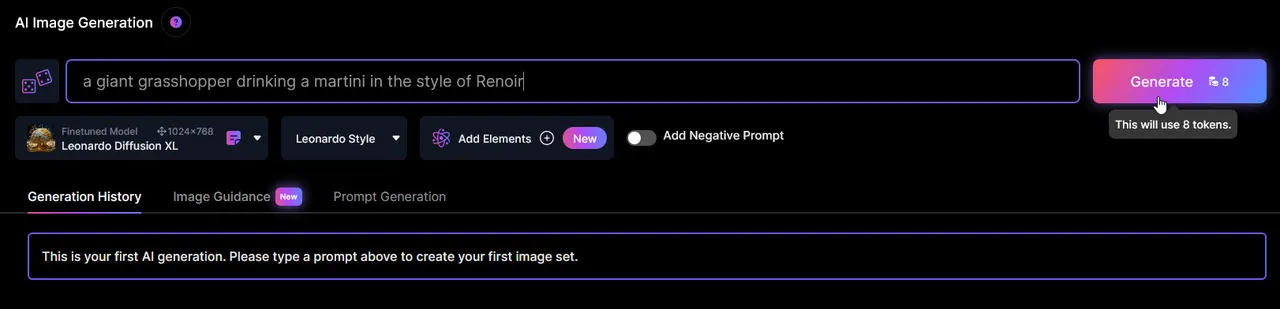
4.查看结果
作为回应,Leonardo为你创建了四个不同的图像供你浏览和审查。

5.指定一个模型或风格
接下来,你可以选择一个特定的模型。点击Leonardo Diffusion XL的下拉菜单并将其更改为不同的模型。一些模型名称是自描述的,例如3D动画风格和动漫粉彩梦想。但你可能需要尝试大多数其他模型来看看生成的图像类型。
点击风格的下拉菜单,你可以在Leonardo风格和无之间切换。你会想要尝试两个选项以看哪个更好。设置好你的选项后,点击“生成”按钮。
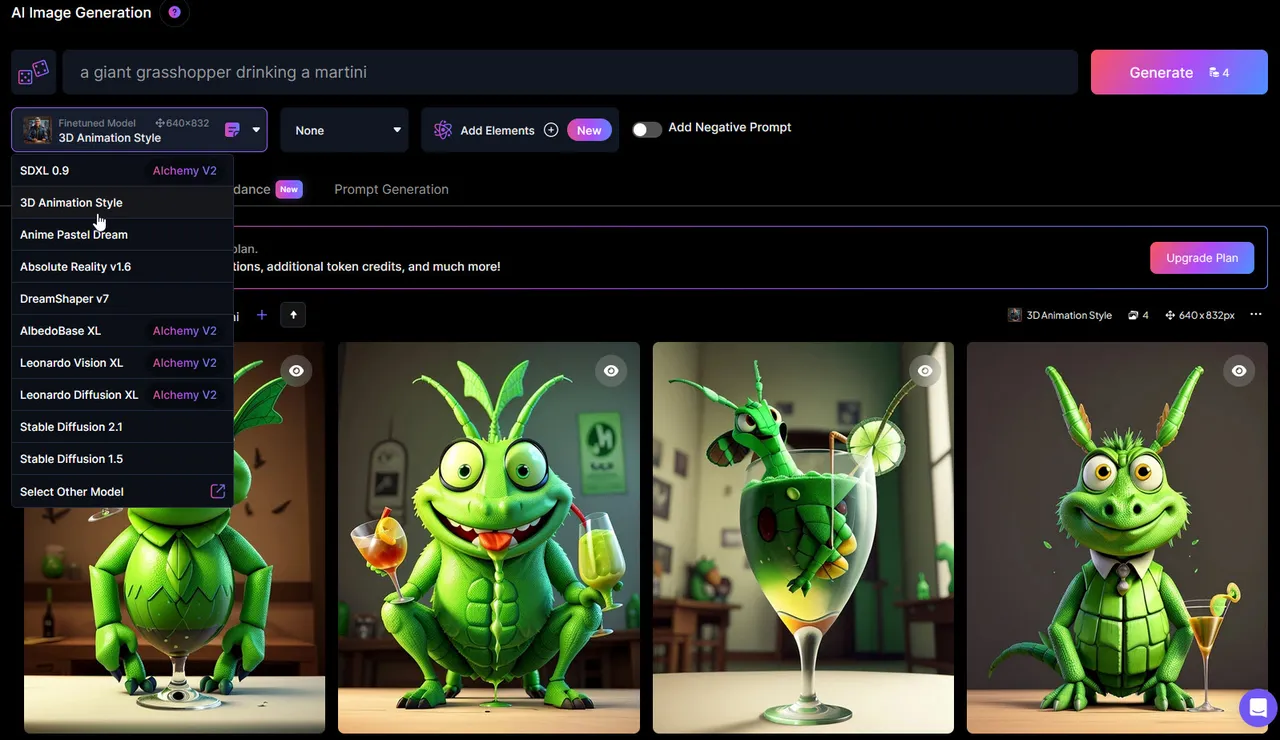
6.添加元素
点击“添加元素”下拉菜单来选择一个特定的元素,如着色书、民间艺术插图、儿童插图、卡通&动漫或复古圣诞插图。你可以选择多个元素,然而,Leonardo警告说选择超过两个元素可能会有意想不到的结果。
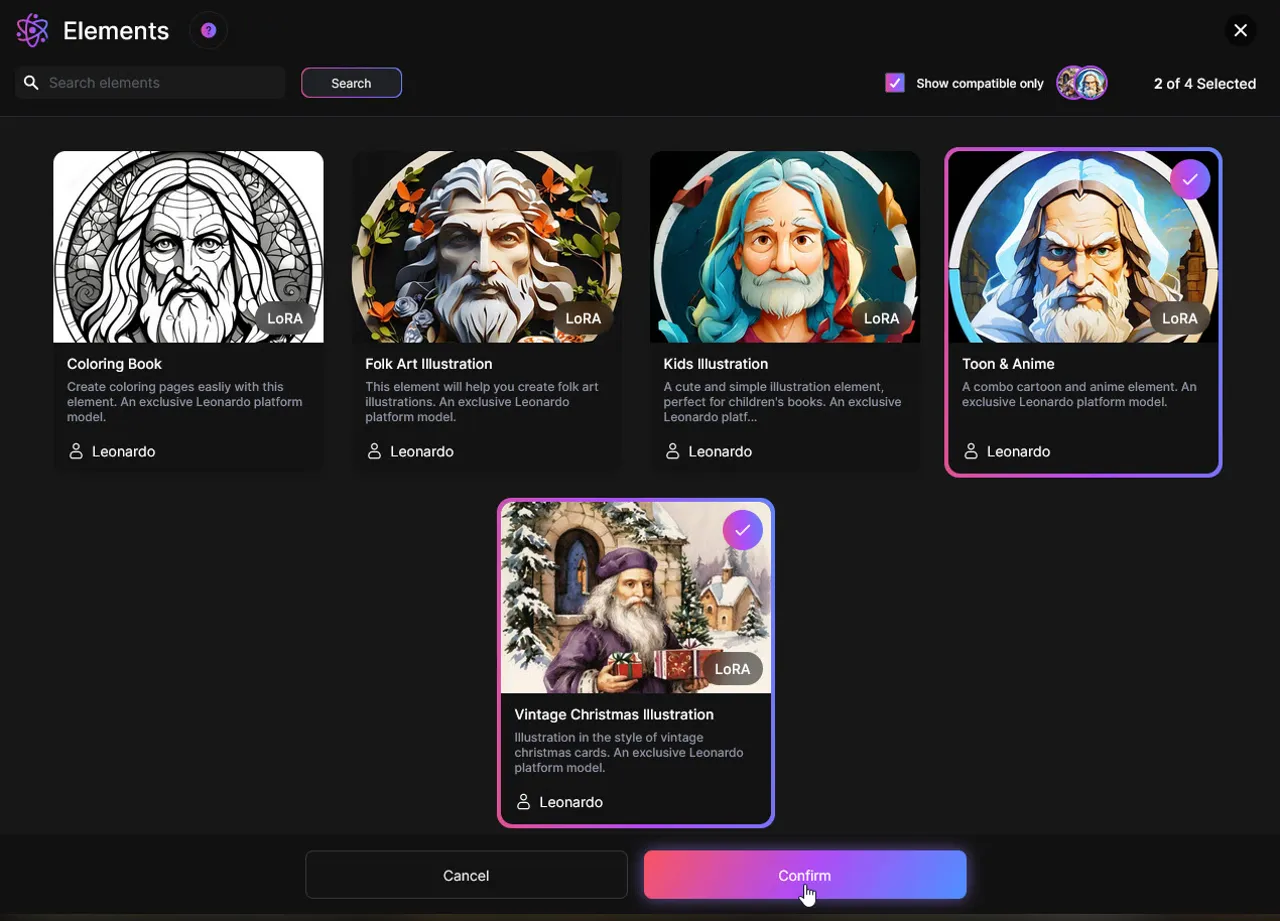
7.查看添加元素后的图像
选择一个或多个元素后,点击确认以返回到之前的屏幕。你可以通过移动滑块来降低特定元素在图像中的权重。准备好后,点击“生成”以创建图像。
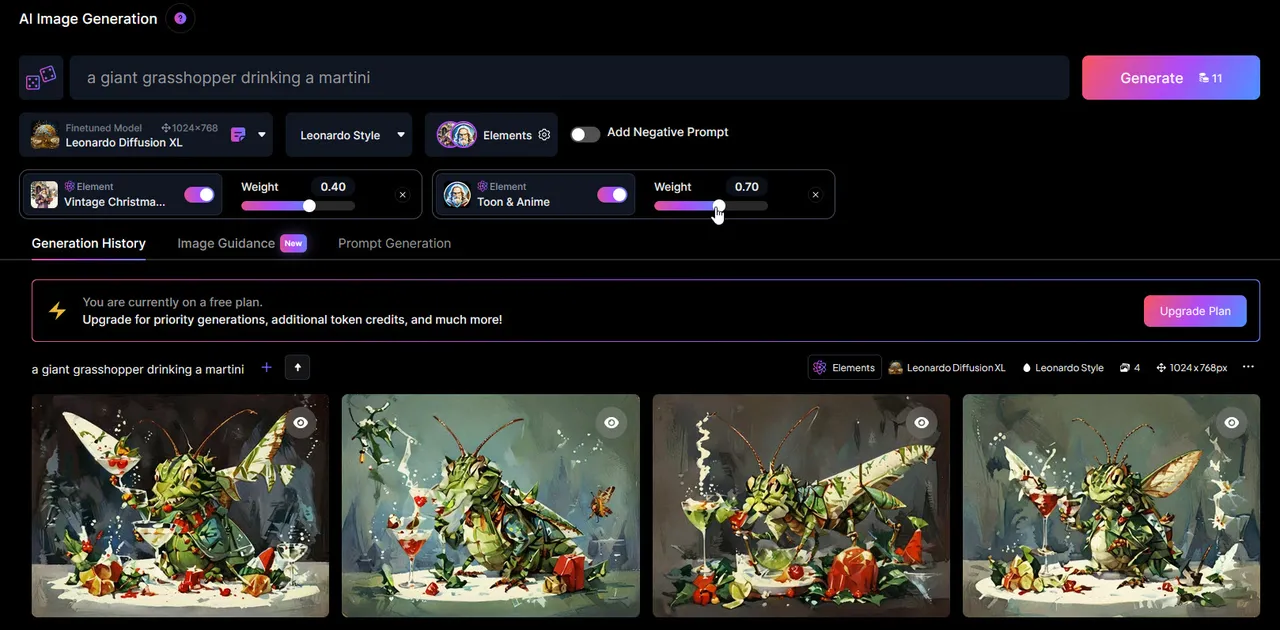
8.添加负面提示
在生成式AI中,负面提示是你提到你不希望在结果中看到的东西。例如,也许你正在请求一张喝马提尼酒的蚱蜢的图像,但你不希望它有翅膀。
为了设置这个,打开“添加负面提示”的开关。在这种情况下,输入负面提示的单词“翅膀”,然后点击“生成”。
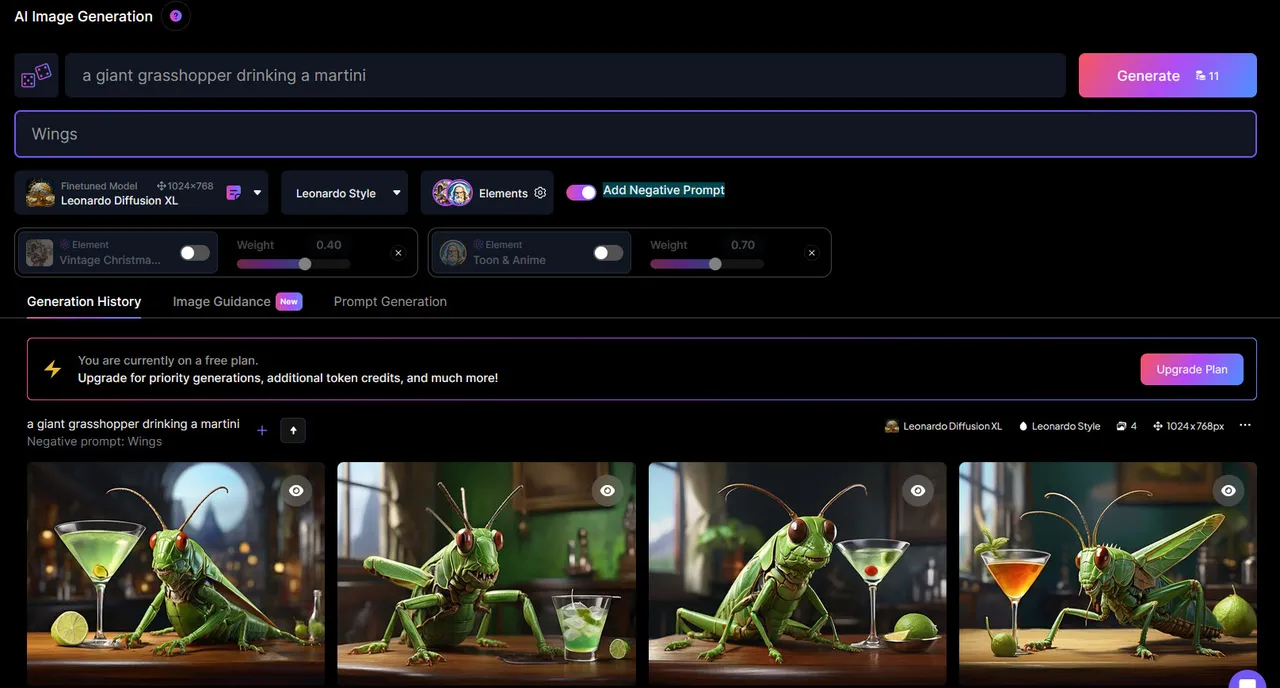
9.指定图像数量
接下来,你可以控制结果中包含多少图像。在左侧面板的顶部,点击数字以指示你想要多少图像,然后点击“生成”。
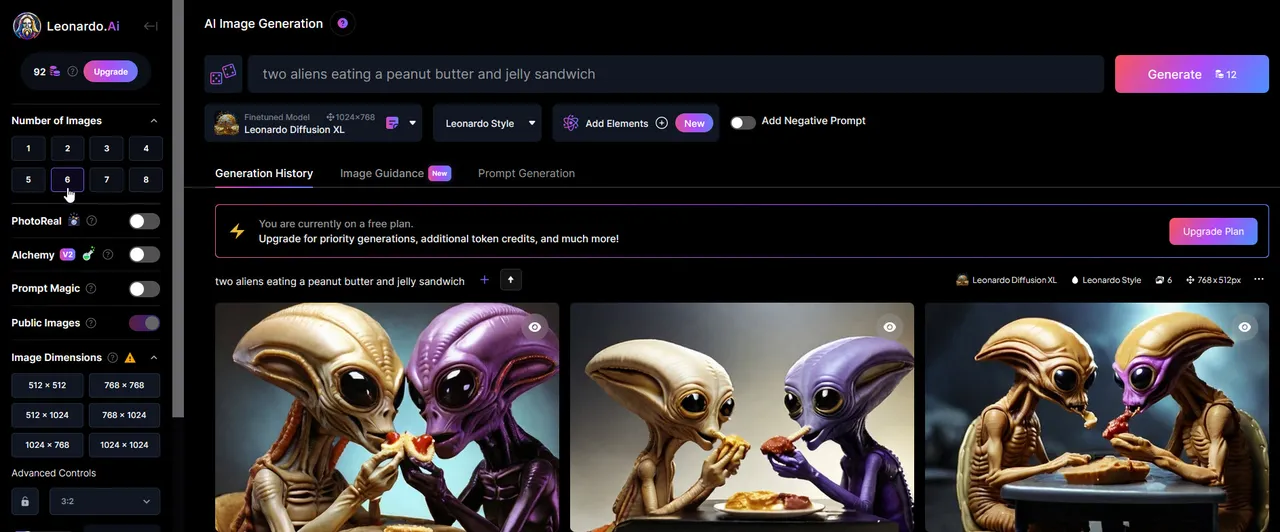
10.要求提供逼真的图像
打开“照片真实感”开关以生成逼真的图像。然后,你可以将景深设置为高、中或低,并启用RAW模式以创建更详细和更大的图像。
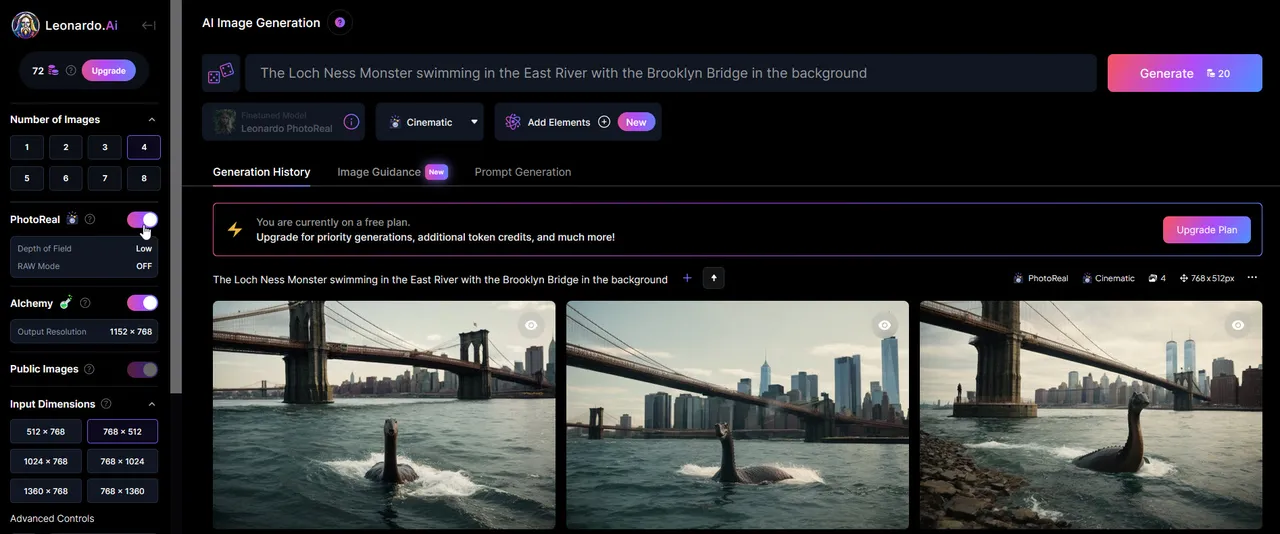
11.设置尺寸
跳到输入尺寸并点击你想要应用到生成图像的尺寸数字。或者,转到高级控制。点击宽高比的下拉菜单并选择一个特定的比率,如4:3或16:9。你也可以移动高度和宽度的滑块来手动设置尺寸。
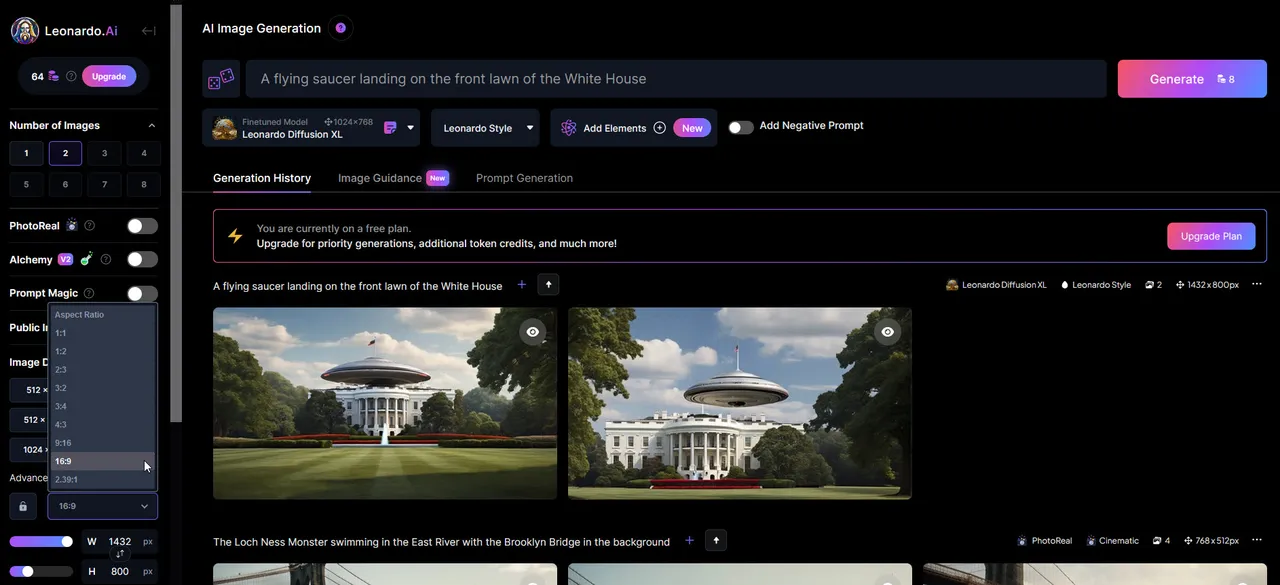
12.选择并调整你喜欢的图像
一旦你喜欢生成的一批图像,点击你想使用的特定图像。图像屏幕为你提供了一些选项。
点击“缩小图像”按钮以缩小图像,点击“移除背景”按钮以消除整个背景,以及点击“Alchemy Smooth Upscale”或“Alchemy Crisp Upscale”增加图像的分辨率。然后,你可以切换查看你的更改后的图像和原始版本。
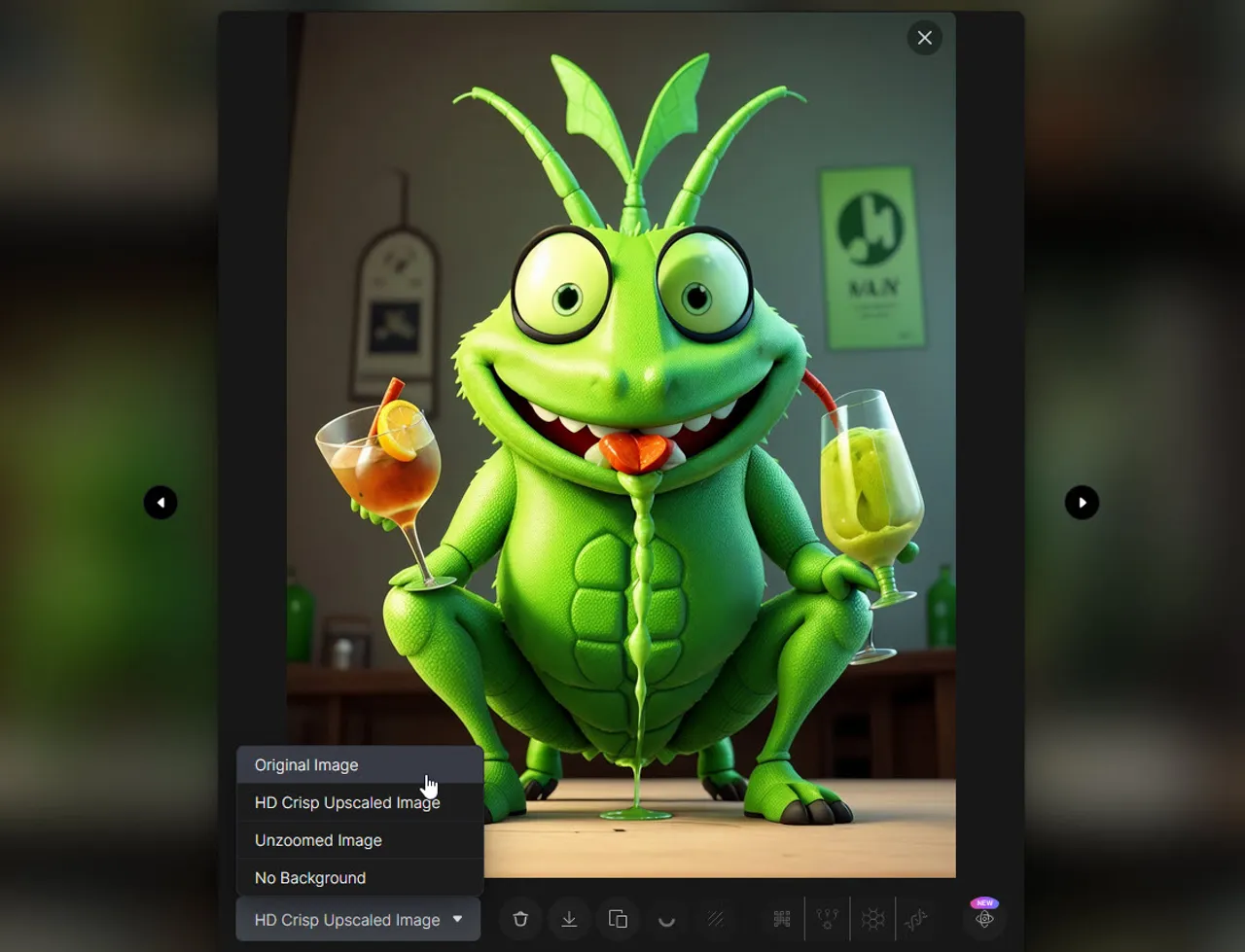
13.复制或下载图像
点击“复制到剪贴板”按钮以复制图像并粘贴到其他地方。点击“下载图像”按钮以将其下载到你的计算机。